В Creatio вы можете вести продажи как по юр. лицам, так и по физ. лицам.
Для указания юр. лица или физ. лица, по которому создается продажа, используйте поле [Клиент] в соответствующем профиле на странице продажи. Выбрать клиента на странице продажи можно из раскрывающегося списка или из справочника.
Как выбрать клиента в продаже из раскрывающегося списка
Для быстрого поиска клиента используйте раскрывающийся список. Например, этот способ удобен, если вы точно помните название организации или ФИО физ. лица.
1.Отобразите раскрывающийся список поля [Клиент] одним из способов.
•Установите курсор в поле справочника и нажмите на клавишу [Вниз] клавиатуры.
В результате отобразится список (Рис. 1) с записями физ. лиц и юр. лиц, отсортированных по алфавиту (по три записи каждого раздела).
Рис. 1 — Пример раскрывающегося списка поля [Клиент]
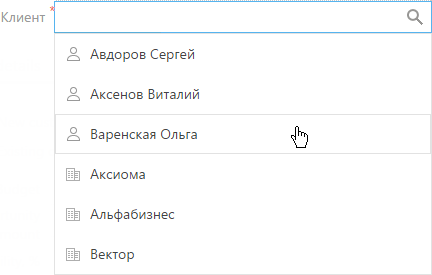
•Введите несколько символов в поле [Клиент]. Например, чтобы указать юр. лица с названием “Аксиома”, введите фрагмент названия “Акс” (Рис. 2).
Рис. 2 — Пример отфильтрованного списка поля [Клиент]
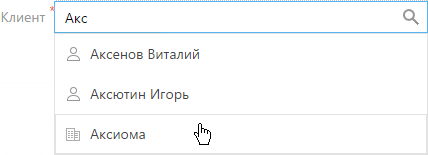
2.Выберите необходимое значение, кликнув по нему мышью.
В результате поле [Клиент] будет заполнено указанным вами значением.
На заметку
Вы можете изменить минимальное количество символов для фильтрации списка. Также есть возможность выбрать способ фильтрации значений: можно искать вхождение символов поиска в начале строки либо в любой части строки. Данные значения задаются в системных настройках [Минимальное количество символов для фильтрации списка] и [Тип сравнения для строковых колонок].
Как выбрать клиента в продаже с использованием окна справочника
Используйте окно справочника для расширенного поиска клиента. Например, если вы не помните ФИО физ. лица, но знаете его email. Вы можете использовать панель поиска, настраивать колонки и сортировать записи.
1.Откройте окно справочника (Рис. 3), нажав на кнопку  поля [Клиент].
поля [Клиент].
На заметку
Вы также можете ввести в поле [Клиент] несколько символов и нажать клавишу [Enter] клавиатуры. В этом случае откроется окно справочника и значения в нем будут отфильтрованы.
Рис. 3 — Выбор значения поля [Клиент] из окна справочника
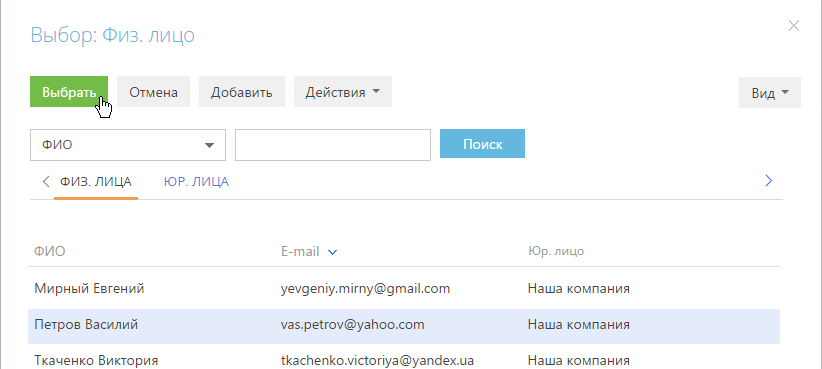
2.В открывшемся окне справочника перейдите ко вкладке интересующего вас раздела, например, [Физ. лица].
3.Выберите нужное значение, например, дважды щелкнув по записи.
После выбора значения окно справочника автоматически закроется, поле [Клиент] будет заполнено указанным вами значением.
Смотрите также






